win10系統(tǒng)設置iSCSI發(fā)起程序目標地址的方法
在我們的生活中有很多地方都需要用到電腦這個設備,操作電腦可以方便快速的幫助用戶處理工作中的一些事務。在win10系統(tǒng)中就有很多非常實用的功能,在系統(tǒng)的管理工具中有一個iSCSI發(fā)起程序,它是一種新儲存技術,可以幫助用戶以新的儲存方式進行硬件與電腦之間的連接存儲,有時候使用它需要設置目標地址,而很多用戶不知道在win10系統(tǒng)中要怎么設置這個目標地址,那么接下來小編就跟大家分享一下在win10系統(tǒng)中設置iSCSI發(fā)起程序目標地址的具體操作方法吧,感興趣的朋友不妨來看看。
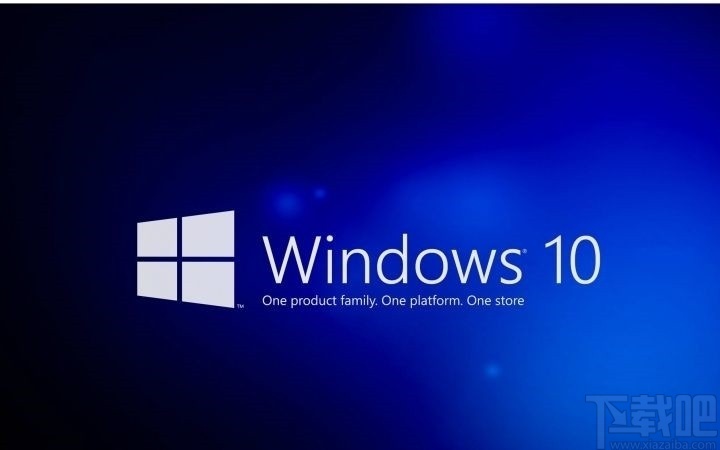
1.首先第一步我們打開電腦之后,在電腦桌面找到控制面板圖標,然后點擊進入到其中。
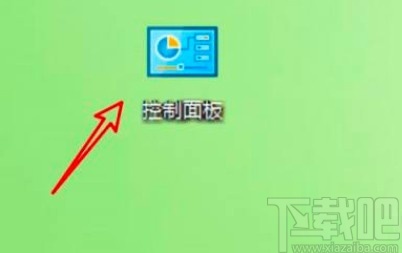
2.進入到控制面板界面之后,在界面中找到系統(tǒng)和安全這個設置選項,點擊可以進入到系統(tǒng)和安全的設置模塊。

3.接下來在系統(tǒng)和安全設置模塊,找到管理工具這個選項,找到之后可以進入到管理工具設置界面。
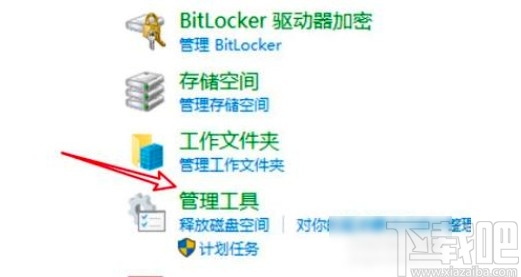
4.接下來進入到管理工具界面之后就可以看到有iSCSI發(fā)起程序這個選項了,找到這個選項之后雙擊打開它。
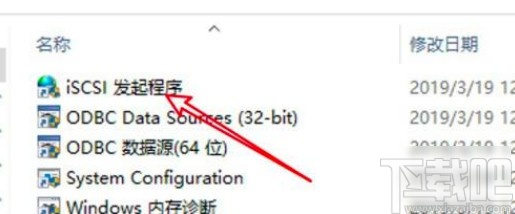
5.雙擊打開之后在出現(xiàn)的界面找到其中的“IPsec”這個按鈕,找到這個按鈕之后點擊它進入下一步的設置。
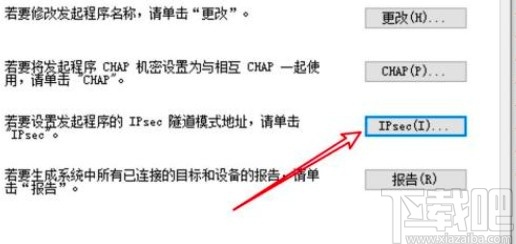
6.最后就會打開下圖所示的界面了,我們在其中找到目標地址這個選項之后,輸入想要設置的目標地址,點擊確定按鈕保存即可。
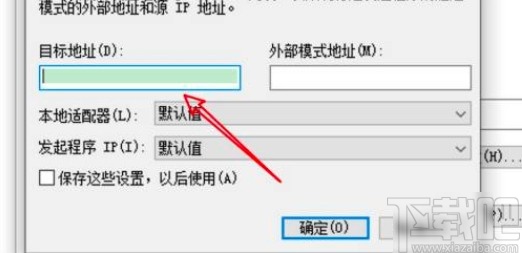
以上就是小編今天跟大家分享的使用win10系統(tǒng)的時候設置iSCSI發(fā)起程序目標地址的具體操作方法,有需要的朋友趕緊試一試這個方法吧,希望這篇教程能夠對大家有所幫助。
相關文章:
1. win10系統(tǒng)出現(xiàn)以太網(wǎng)沒有有效的ip配置的解決方法2. Win10系統(tǒng)“脫機地圖”功能在哪3. Win10系統(tǒng)下修改文件默認保存位置的方法4. Win10系統(tǒng)易升如何徹底關閉?Win10系統(tǒng)易升徹底關閉操作方法5. Win10系統(tǒng)筆記本電腦怎么連接外置的其他顯示器?6. Win10系統(tǒng)自定義鎖屏界面的步驟7. 禁止win10系統(tǒng)重啟電腦桌面圖標重新排列的方法8. Win10系統(tǒng)圖片打開方式恢復默認照片查看器教程9. win10可以安裝的cad版本 win10系統(tǒng)支持的cad版本介紹10. Win10系統(tǒng)如何徹底關閉teniodl.exe進程?
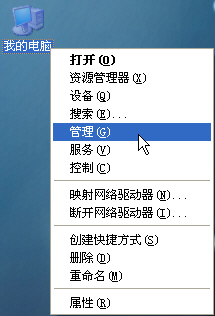
 網(wǎng)公網(wǎng)安備
網(wǎng)公網(wǎng)安備